看电脑配置的指令 运行命令查看电脑配置的方法
更新时间:2023-09-22 12:50:23作者:jiang
看电脑配置的指令,在当今数字化的时代,电脑已经成为了我们生活中不可或缺的一部分,为了保证电脑的正常运行,我们需要了解电脑的配置情况。而如何查看电脑的配置呢?我们可以通过一些简单的指令和运行命令来实现。只需在电脑上输入相应的指令,便可轻松获取电脑的硬件和软件配置信息。这不仅有助于我们了解电脑的性能状况,还能为我们进行后续的升级和维护提供依据。在本文中我们将介绍一些常用的查看电脑配置的方法,帮助大家更好地了解和管理自己的电脑。
方法如下:
1.打开电脑左下角【开始菜单】,在列表中找到【运行】选项。
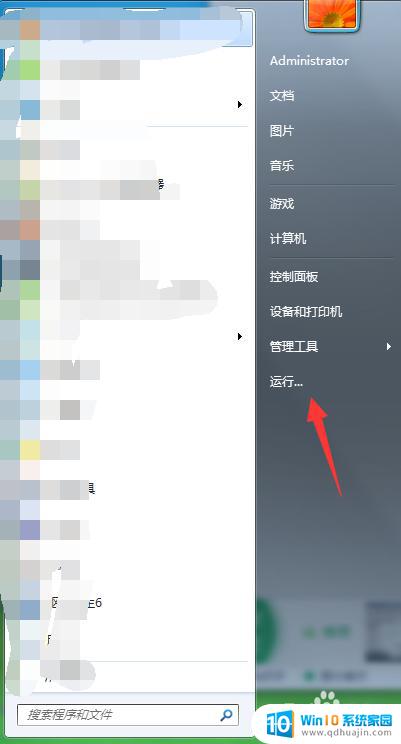
2.点击打开【运行】栏目,在文本框里输入【dxdiag】命令,然后点击确定。
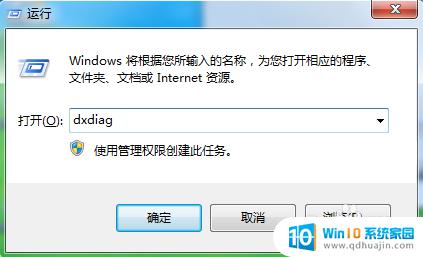
3.此时会弹出一个DirectX诊断工具对话框,提示我们是否希望检查。点击确定即可
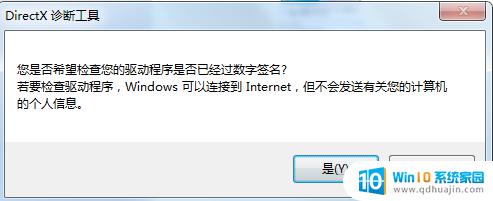
4.进入诊断工具,我们可以清楚的看到自己电脑的各项配置参数。比如内存,显卡,系统等等信息。
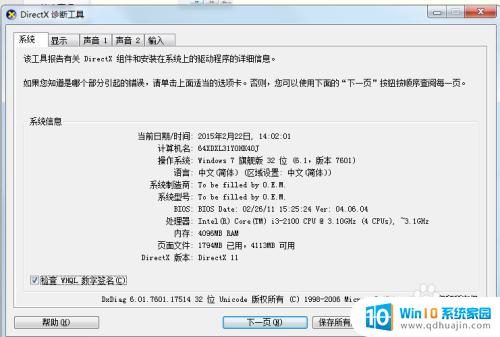
5.点击上方菜单栏中的显示还可以查看各个硬件的详细信息,以及驱动安装情况。
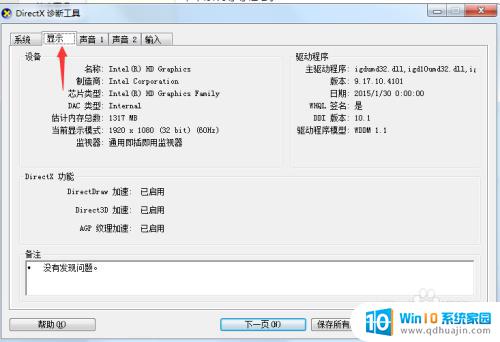
6.点击上方的【输入】选项,还可以查看当前的USB设备详细信息。以及使用情况。
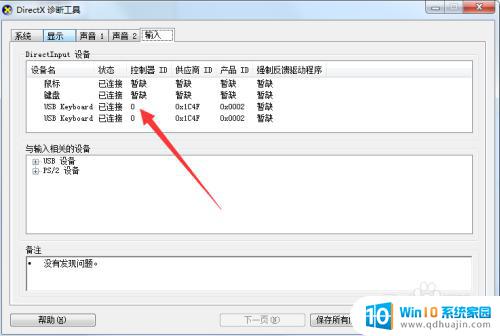
7.点击右下方的【保存信息】还可以将我们的配置信息,保存为文本的格式。

以上就是查看电脑配置的全部指令内容,如果您遇到这种情况,可以按照以上方法进行解决,希望这能帮助到您。
看电脑配置的指令 运行命令查看电脑配置的方法相关教程
热门推荐
电脑教程推荐
- 1 windows系统经常无响应,怎么弄 电脑桌面无响应怎么解决
- 2 windows电脑c盘怎么清理 Windows 清理C盘的步骤
- 3 磊科路由器桥接 磊科无线路由器桥接设置详解
- 4 u盘提示未格式化 raw RAW格式U盘无法格式化解决方法
- 5 笔记本新装win 10系统为什么无法连接wifi 笔记本无线网连不上如何解决
- 6 如何看win几系统 win几系统查看方法
- 7 wind10如何修改开机密码 电脑开机密码多久更改一次
- 8 windows电脑怎么连手机热点 手机热点连接笔记本电脑教程
- 9 win系统如何清理电脑c盘垃圾 Windows 如何解决C盘红色警告
- 10 iphone隐藏软件怎么显示出来 苹果手机应用隐藏教程
win10系统推荐
- 1 萝卜家园ghost win10 64位家庭版镜像下载v2023.04
- 2 技术员联盟ghost win10 32位旗舰安装版下载v2023.04
- 3 深度技术ghost win10 64位官方免激活版下载v2023.04
- 4 番茄花园ghost win10 32位稳定安全版本下载v2023.04
- 5 戴尔笔记本ghost win10 64位原版精简版下载v2023.04
- 6 深度极速ghost win10 64位永久激活正式版下载v2023.04
- 7 惠普笔记本ghost win10 64位稳定家庭版下载v2023.04
- 8 电脑公司ghost win10 32位稳定原版下载v2023.04
- 9 番茄花园ghost win10 64位官方正式版下载v2023.04
- 10 风林火山ghost win10 64位免费专业版下载v2023.04